...
| Painel |
|---|
| borderColor | #ebf8ff |
|---|
| bgColor | #ebf8ff |
|---|
|
| HTML |
|---|
<style type="text/css">
.flows * {
-webkit-box-sizing: border-box;
-moz-box-sizing: border-box;
box-sizing: border-box;
}
.flows-text-center {
text-align: center;
}
.flows-full-height {
height: 100%;
}
/* Component flows Callout */
.flows-callout {
border: none;
padding: 0px;
display: -moz-box;
-moz-flex-flow: row wrap;
-moz-justify-content: center;
-moz-align-items: center;
display: -ms-flexbox;
-ms-flex-flow: row wrap;
-ms-justify-content: center;
-ms-align-items: center;
display: -webkit-flex;
display: -webkit-box;
-webkit-flex-flow: row wrap;
-webkit-justify-content: center;
-webkit-align-items: center;
display: flex;
flex-flow: row wrap;
justify-content: center;
align-items: center;
}
.flows-callout .flows-callout-image {
width: 24px;
}
.flows-callout .flows-callout-body {
width: calc(100% - 24px);
padding-left: 20px;
}
.flows-callout .flows-callout-citacao {
border: 0px solid;
border-left-width: 3px;
border-left-color: #f36f21;
margin: 4px;
margin-left: 25px;
padding-left: 8px;
font-size: 13px;
}
.flows-callout .flows-callout-thumb {
width: 24px;
height: 24px;
}
.flows-callout .flows-callout-text {
color: #58595b;
line-height: 1.75;
margin: 0;
}
</style>
<div class="flows">
<div class="flows-callout">
<div class="flows-callout-image">
<img class="flows-callout-thumb" src="https://tdn.totvs.com/download/attachments/563436139/nota.png" width="24" height="24">
</div>
<div class="flows-callout-body">
<p class="flows-callout-text"><b>NOTA:</b><br>Esse <i>flow</i> não está integrado a nenhum ERP ou qualquer outro sistema de RH. Além disso, não efetua nenhuma geração de documentação de férias e não consiste os dados de vencimento de férias.</p>
</div>
</div>
</div> |
|
| Dica |
|---|
Este flow segue as leis gerais de proteção de dados - LGPD. O tratamento de dados pessoais realizado, possibilita que o administrador do Fluig faça a anonimização de dados, caso deseje ou seja solicitado. Para isso, basta acessar: Painel de controle > Segurança e acesso > Anonimizar e exportar dados pessoais. |

Como adquirir
...
O flow de solicitação de férias é listado como uma solução paga no recurso Itens da Store do TOTVS Fluig Plataforma a partir da atualização Mist - 1.8.0-230523.
...
Depois de adquirir esse flow, ele estará liberado para instalação a partir do recurso Itens da Store.
Requisitos para uso
...
Para instalar e utilizar esse flow, é necessário:
- ter Ter o TOTVS Fluig Plataforma instalado e parametrizado a partir da atualização Mist - 1.8.0-230523.
...
Instalar e configurar flow
...
| Multimedia |
|---|
| name | Instalação instalação flow férias.mp4 |
|---|
| width | 100% |
|---|
| autostart | true |
|---|
| height | 5% |
|---|
|
...
02. No agrupador Aplicativos, clique em Itens da Store.
| Painel |
|---|
| borderColor | #f2f2f2 |
|---|
| bgColor | #f2f2f2 |
|---|
|
É possível ainda acessar diretamente pelo ícone da Store 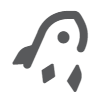 Image Added localizado no menu lateral, para ir diretamente para os aplicativos. Image Added localizado no menu lateral, para ir diretamente para os aplicativos. Por padrão, apenas Por padrão, apenas administradores da plataforma tem acesso ao Painel de controle e, consequentemente ao recurso Itens da Store. Porém, como as permissões podem ser personalizadas, o acesso a esse recurso segue o que foi definido na sua plataforma. |
03. Na área Flows do recurso Itens da Store, localize e clique no flow Solicitação de férias.
04. Clique em Instalar Configurar.
| Painel |
|---|
| borderColor | #f2f2f2 |
|---|
| bgColor | #f2f2f2 |
|---|
|
A instalação é iniciada e, quando concluída, uma notificação é emitida. |
05. Com a instalação concluída, clique em Configurar – localizado no quadro do flow.06.Na etapa Geral, em Dados gerais, defina as informações solicitadasde apresentação e identificação.
| Painel |
|---|
| borderColor | #f2f2f2 |
|---|
| bgColor | #f2f2f2 |
|---|
|
Código identificador do processo
Exibe o código de identificação do processo. Não é possível alterá-lo. Nome do processo
Nome que visa facilitar o reconhecimento do processo e do seu objetivo. Esse nome será exibido posteriormente no recurso Iniciar solicitação. Descrição
Breve descrição sobre os detalhes do processo e instruções para os solicitantes utilizarem. Categoria
Categoria na qual o processo se enquadra. Ele será exibido dentro dessa categoria no recurso Iniciar solicitação. Atribuição da pessoa gestora do processo
Pessoa que será definida como gestora do processo, ou seja, na ausência do responsável por alguma atividade, essa pessoa pode substitui-lo e continuar com a movimentação da solicitação. Se não for definida uma pessoa gestora, apenas os responsáveis pelas atividades poderão movimentar a solicitação, ou seja, na ausência de algum responsável, a solicitação permanecerá parada. As opções disponíveis são: - Um Todos de um grupo específico: quando selecionada, determina que os gestores serão as pessoas que fazem parte de um determinado grupo;
- Um Todos de um papel específico: quando selecionada, determina que os gestores serão as pessoas que fazem parte de um determinado papel;
- Uma Por uma pessoa específica: quando selecionada, determina que o gestor será uma pessoa específica.
Grupo, papel ou pessoa específica
Grupo, papel ou pessoa específica que poderá ser definida como gestora do processo, de acordo com a opção que foi selecionada em Pessoa gestora do processo. Prazo de expiração (em horas)
Tempo máximo acordado, em horas, durante o qual a solicitação ficará disponível. Ao atingir o tempo máximo, uma notificação é emitida informando que a solicitação expirou. Ao ser configurado, o tempo é calculado levando em conta o expediente padrão cadastrado na plataforma. Esse prazo não pode ser menor que o prazo de notificação. Prazo de aviso (em horas)
Tempo acordado, em horas, para que uma notificação seja enviada antes do prazo de expiração da solicitação. Ao ser configurado, o tempo é calculado levando em conta o expediente padrão cadastrado na plataforma. Esse prazo não pode ser maior que o prazo de expiração. |
0706. Clique em Avançar.
0807. Na etapa Responsáveis, em Solicitante, defina as informações necessárias para cada atividade de quem vai abrir solicitaçõesa pessoa responsável por abrir a solicitação e como ela deve interagir com as atividades sob sua demanda.
| Painel |
|---|
| borderColor | #f2f2f2 |
|---|
| bgColor | #f2f2f2 |
|---|
|
1 - ABRIR SOLICITAÇÃO Quem poderá abrir uma solicitação
Pessoas que podem abrir solicitação no processo criado por esse flow. As opções disponíveis são: - Um grupo específicoQualquer pessoa: quando selecionada, determina que todas qualquer pessoa pode abrir solicitação.
- Todos de um grupo específico: quando selecionada, determina que todas as pessoas que fazem parte de um determinado grupo podem abrir solicitação;
- Um Todos de um papel específico: quando selecionada, determina que todas as pessoas que fazem parte de um determinado papel podem abrir solicitação;
- Uma pessoa específica: quando selecionada, determina que apenas uma pessoa específica pode abrir solicitação;
- Qualquer pessoa: quando selecionada, determina que qualquer pessoa pode abrir solicitação.
Grupo, papel ou usuário específico
Grupo, papel ou pessoa que pode abrir solicitações nesse processo, de acordo com a opção que foi selecionada em Quem poderá abrir uma solicitação. Acompanhamento
Envio de notificação sobre o início da solicitação para as pessoas envolvidas. As opções disponíveis são:
- Notificar responsável: quando assinalada, determina que uma notificação sobre o início da solicitação será enviada ao responsável pela primeira atividade;
- Notificar solicitante: quando assinalada, determina que uma notificação sobre o início da solicitação será enviada ao solicitante;
- Notificar gestor: quando assinalada, determina que uma notificação sobre o início da solicitação será enviada ao gestor do processo.
2 - COMPLEMENTAR DADOS Acompanhamento
Envio de notificação sobre o início da atividade de complemento de informações para as pessoas envolvidas. As opções disponíveis são:
- Notificar responsável: quando assinalada, determina que uma notificação sobre o início da atividade de complemento de informações será enviada ao responsável por ela;
- Notificar solicitante: quando assinalada, determina que uma notificação sobre o início da atividade de complemento de informações será enviada ao solicitante;
- Notificar gestor: quando assinalada, determina que uma notificação sobre o início da atividade de complemento de informações será enviada ao gestor do processo.
Prazo de conclusão (em horas)
Tempo, em horas, dentro do qual essa atividade deve ser concluída. Após esse tempo, ela será considerada atrasada. Se configurado, o tempo é calculado levando em conta o expediente padrão cadastrado na plataforma e o momento em que o solicitante iniciou a solicitação.
3 - ASSINAR DOCUMENTAÇÃO Acompanhamento
Envio de notificação sobre o início da análise do serviço para as pessoas envolvidas. As opções disponíveis são:
- Notificar responsável: quando assinalada, determina que uma notificação sobre o início da análise do serviço será enviada ao responsável por ela;
- Notificar solicitante: quando assinalada, determina que uma notificação sobre o início da análise do serviço será enviada ao solicitante;
- Notificar gestor: quando assinalada, determina que uma notificação sobre o início da análise do serviço será enviada ao gestor do processo.
Prazo de conclusão (em horas)
Tempo, em horas, dentro do qual essa atividade deve ser concluída. Após esse tempo, ela será considerada atrasada. Se configurado, o tempo é calculado levando em conta o expediente padrão cadastrado na plataforma e o momento em que o solicitante iniciou a solicitação.
|
0908. Na etapa Responsáveis, em Gestor do solicitante, defina as informações necessárias para cada atividade de quem vai abrir solicitaçõesconfigurações relacionadas a atividade de aprovação conforme o gestor do solicitante.
| Painel |
|---|
| borderColor | #f2f2f2 |
|---|
| bgColor | #f2f2f2 |
|---|
|
1 - ANALISAR SOLICITAÇÃO DE FÉRIAS Acompanhamento
Envio de notificação sobre o início da atividade de complemento de informações para as pessoas envolvidas. As opções disponíveis são:
- Notificar responsável: quando assinalada, determina que uma notificação sobre o início da atividade de complemento de informações será enviada ao responsável por ela;
- Notificar solicitante: quando assinalada, determina que uma notificação sobre o início da atividade de complemento de informações será enviada ao solicitante;
- Notificar gestor: quando assinalada, determina que uma notificação sobre o início da atividade de complemento de informações será enviada ao gestor do processo.
Prazo de conclusão (em horas)
Tempo, em horas, dentro do qual essa atividade deve ser concluída. Após esse tempo, ela será considerada atrasada. Se configurado, o tempo é calculado levando em conta o expediente padrão cadastrado na plataforma e o momento em que o solicitante iniciou a solicitação. |
1009. Na etapa Responsáveis, em RH, defina as informações necessárias para em cada atividade de quem vai abrir solicitaçõesos responsáveis e como o setor de RH deve realizar o atendimento da solicitação.
| Painel |
|---|
| borderColor | #f2f2f2 |
|---|
| bgColor | #f2f2f2 |
|---|
|
01. ANALISAR VIABILIDADE DAS FÉRIAS Quem poderá analisar a viabilidade das férias?
Pessoas que podem analisar a solicitação de férias. As opções disponíveis são: - Um Todos de um grupo específico: quando selecionada, determina que a solicitação será enviada para um grupo específico e qualquer um do grupo pode aprovar ou reprovar a solicitação;
- Um Todos de um papel específico: quando selecionada, determina que a solicitação será enviada para um papel específico e qualquer um do papel pode aprovar ou reprovar a solicitação;
- Uma pessoa de um grupo específico: quando selecionada, determina que a solicitação será enviada para uma pessoa de um grupo específico e apenas ela pode aprovar ou reprovar a solicitação;
- Uma pessoa de um papel específico: quando selecionada, determina que a solicitação será enviada para uma pessoa de um papel específico e apenas ela aprovar ou reprovar a solicitação;
- Uma pessoa específica: quando selecionada, determina que apenas uma pessoa específica pode aprovar ou reprovar a solicitação;
- Qualquer pessoa: quando selecionada, determina que qualquer pessoa pode aprovar ou reprovar a solicitação;
Grupo, papel, usuário ou atividade
Grupo, papel, pessoa ou atividade da qual o executor será considerado para analisar a solicitação, de acordo com a opção que foi selecionada em Quem poderá analisar a viabilidade das férias?. Acompanhamento
Envio de notificação sobre o início da atividade de complemento de informações para as pessoas envolvidas. As opções disponíveis são:
- Notificar responsável: quando assinalada, determina que uma notificação sobre o início da atividade de complemento de informações será enviada ao responsável por ela;
- Notificar solicitante: quando assinalada, determina que uma notificação sobre o início da atividade de complemento de informações será enviada ao solicitante;
- Notificar gestor: quando assinalada, determina que uma notificação sobre o início da atividade de complemento de informações será enviada ao gestor do processo.
Prazo de conclusão (em horas)
Tempo, em horas, dentro do qual essa atividade deve ser concluída. Após esse tempo, ela será considerada atrasada. Se configurado, o tempo é calculado levando em conta o expediente padrão cadastrado na plataforma e o momento em que o solicitante iniciou a solicitação.
2 - GERAR DOCUMENTAÇÃO NOS PRAZOS LEGAIS Quem poderá gerar as documentações nos prazos legais?
Pessoas que podem verificar problema na solicitação do processo criado por esse flow. As opções disponíveis são: - Um Todos de um grupo específico: quando selecionada, determina que a solicitação será enviada para um grupo específico e qualquer um do grupo pode verificar a solicitação;
- Um Todos de um papel específico: quando selecionada, determina que a solicitação será enviada para um papel específico e qualquer um do papel pode verificar a solicitação;
- Uma pessoa de um grupo específico: quando selecionada, determina que a solicitação será enviada para uma pessoa de um grupo específico e apenas ela pode verificar a solicitação;
- Uma pessoa de um papel específico: quando selecionada, determina que a solicitação será enviada para uma pessoa de um papel específico e apenas ela pode verificar a solicitação;
- Uma pessoa específica: quando selecionada, determina que apenas uma pessoa específica pode verificar a solicitação;
- Qualquer pessoa: quando selecionada, determina que apenas uma pessoa específica pode verificar a solicitação;
- Atribuição por executor de atividade: quando selecionada, determina que o executor de uma atividade anterior pode verificar a solicitação.
Acompanhamento
Envio de notificação sobre o início da atividade de complemento de informações para as pessoas envolvidas. As opções disponíveis são:
- Notificar responsável: quando assinalada, determina que uma notificação sobre o início da atividade de complemento de informações será enviada ao responsável por ela;
- Notificar solicitante: quando assinalada, determina que uma notificação sobre o início da atividade de complemento de informações será enviada ao solicitante;
- Notificar gestor: quando assinalada, determina que uma notificação sobre o início da atividade de complemento de informações será enviada ao gestor do processo.
Prazo de conclusão (em horas)
Tempo, em horas, dentro do qual essa atividade deve ser concluída. Após esse tempo, ela será considerada atrasada. Se configurado, o tempo é calculado levando em conta o expediente padrão cadastrado na plataforma e o momento em que o solicitante iniciou a solicitação.
3 - ENCAMINHAR DOCUMENTAÇÃO PARA ASSINATURA Quem poderá encaminhar a documentação para assinatura?
Pessoas que podem verificar a solicitação criada por esse flow. As opções disponíveis são: - Um Todos de um grupo específico: quando selecionada, determina que a solicitação será enviada para um grupo específico e qualquer um do grupo pode verificar a solicitação;
- Um Todos de um papel específico: quando selecionada, determina que a solicitação será enviada para um papel específico e qualquer um do papel pode verificar a solicitação;
- Uma pessoa de um grupo específico: quando selecionada, determina que a solicitação será enviada para uma pessoa de um grupo específico e apenas ela pode verificar a solicitação;
- Uma pessoa de um papel específico: quando selecionada, determina que a solicitação será enviada para uma pessoa de um papel específico e apenas ela pode verificar a solicitação;
- Uma pessoa específica: quando selecionada, determina que apenas uma pessoa específica pode verificar a solicitação;
- Qualquer pessoa: quando selecionada, determina que apenas uma pessoa específica pode verificar a solicitação;
- Atribuição por executor de atividade: quando selecionada, determina que o executor de uma atividade anterior pode verificar a solicitação.
Acompanhamento
Envio de notificação sobre o início da atividade de complemento de informações para as pessoas envolvidas. As opções disponíveis são:
- Notificar responsável: quando assinalada, determina que uma notificação sobre o início da atividade de complemento de informações será enviada ao responsável por ela;
- Notificar solicitante: quando assinalada, determina que uma notificação sobre o início da atividade de complemento de informações será enviada ao solicitante;
- Notificar gestor: quando assinalada, determina que uma notificação sobre o início da atividade de complemento de informações será enviada ao gestor do processo.
Prazo de conclusão (em horas)
Tempo, em horas, dentro do qual essa atividade deve ser concluída. Após esse tempo, ela será considerada atrasada. Se configurado, o tempo é calculado levando em conta o expediente padrão cadastrado na plataforma e o momento em que o solicitante iniciou a solicitação. |
1110. Ainda na etapa Responsáveis, em Financeiro, defina as informações necessárias para cada atividade de quem vai abrir solicitaçõesem cada atividade os responsáveis e como o setor financeiro deve realizar o atendimento da solicitação.
| Painel |
|---|
| borderColor | #f2f2f2 |
|---|
| bgColor | #f2f2f2 |
|---|
|
01 - PROGRAMAR PAGAMENTO Quem poderá programar o pagamento?
Pessoas que podem verificar a solicitação criada por esse flow. As opções disponíveis são: - Um Todos de um grupo específico: quando selecionada, determina que a solicitação será enviada para um grupo específico e qualquer um do grupo pode verificar a solicitação;
- Um Todos de um papel específico: quando selecionada, determina que a solicitação será enviada para um papel específico e qualquer um do papel pode verificar a solicitação;
- Uma pessoa de um grupo específico: quando selecionada, determina que a solicitação será enviada para uma pessoa de um grupo específico e apenas ela pode verificar a solicitação;
- Uma pessoa de um papel específico: quando selecionada, determina que a solicitação será enviada para uma pessoa de um papel específico e apenas ela pode verificar a solicitação;
- Uma pessoa específica: quando selecionada, determina que apenas uma pessoa específica pode verificar a solicitação;
- Qualquer pessoa: quando selecionada, determina que apenas uma pessoa específica pode verificar a solicitação;
Acompanhamento
Envio de notificação sobre o início da atividade de complemento de informações para as pessoas envolvidas. As opções disponíveis são:
- Notificar responsável: quando assinalada, determina que uma notificação sobre o início da atividade de complemento de informações será enviada ao responsável por ela;
- Notificar solicitante: quando assinalada, determina que uma notificação sobre o início da atividade de complemento de informações será enviada ao solicitante;
- Notificar gestor: quando assinalada, determina que uma notificação sobre o início da atividade de complemento de informações será enviada ao gestor do processo.
Prazo de conclusão (em horas)
Tempo, em horas, dentro do qual essa atividade deve ser concluída. Após esse tempo, ela será considerada atrasada. Se configurado, o tempo é calculado levando em conta o expediente padrão cadastrado na plataforma e o momento em que o solicitante iniciou a solicitação.
02 - LIBERAR PAGAMENTO Quem poderá liberar o pagamento?
Pessoas que podem verificar a solicitação criada por esse flow. As opções disponíveis são: - Um Todos de um grupo específico: quando selecionada, determina que a solicitação será enviada para um grupo específico e qualquer um do grupo pode verificar a solicitação;
- Um Todos de um papel específico: quando selecionada, determina que a solicitação será enviada para um papel específico e qualquer um do papel pode verificar a solicitação;
- Uma pessoa de um grupo específico: quando selecionada, determina que a solicitação será enviada para uma pessoa de um grupo específico e apenas ela pode verificar a solicitação;
- Uma pessoa de um papel específico: quando selecionada, determina que a solicitação será enviada para uma pessoa de um papel específico e apenas ela pode verificar a solicitação;
- Uma pessoa específica: quando selecionada, determina que apenas uma pessoa específica pode verificar a solicitação;
- Qualquer pessoa: quando selecionada, determina que apenas uma pessoa específica pode verificar a solicitação;
- Atribuição por executor de atividade: quando selecionada, determina que o executor de uma atividade anterior pode verificar a solicitação.
Acompanhamento
Envio de notificação sobre o início da atividade de complemento de informações para as pessoas envolvidas. As opções disponíveis são:
- Notificar responsável: quando assinalada, determina que uma notificação sobre o início da atividade de complemento de informações será enviada ao responsável por ela;
- Notificar solicitante: quando assinalada, determina que uma notificação sobre o início da atividade de complemento de informações será enviada ao solicitante;
- Notificar gestor: quando assinalada, determina que uma notificação sobre o início da atividade de complemento de informações será enviada ao gestor do processo.
Prazo de conclusão (em horas)
Tempo, em horas, dentro do qual essa atividade deve ser concluída. Após esse tempo, ela será considerada atrasada. Se configurado, o tempo é calculado levando em conta o expediente padrão cadastrado na plataforma e o momento em que o solicitante iniciou a solicitação. |
1211. Clique em Avançar.
1312. Na etapa Cadastros, em Centro de custo, defina as informações de centro de custo e seus responsáveis por esse flow.
| Painel |
|---|
| borderColor | #f2f2f2 |
|---|
| bgColor | #f2f2f2 |
|---|
|
Código: código do centro de custo de itens. Não é possível gerar códigos repetidos. Após ser salvo, ele não poderá ser editado ou excluído. Nome do centro de custo: definir um nome para o centro de custo. Gestor do centro de custo: definir um gestor responsável pelo centro de custo. Para adicionar um novo centro de custo, basta acionar o item + Adicionar novo centro de custo. |
1413. Ainda na etapa Cadastros, em Departamento, defina as informações de departamento desse flowo nome dos departamentos (compras, RH, TI) de sua empresa ou organização.
| Painel |
|---|
| borderColor | #f2f2f2 |
|---|
| bgColor | #f2f2f2 |
|---|
|
Departamento Defina o nome do departamento (compras, RH, TI) de sua empresa ou organização. Para adicionar um novo departamento, basta acionar o item + Adicionar novo departamento. |
1514. Clique em Avançar.
1615. Na etapa Revisão, em Dados do processo, confira as principais informações do processo que será criado..
| Painel |
|---|
| borderColor | #f2f2f2 |
|---|
| bgColor | #f2f2f2 |
|---|
|
Se necessário, clique em Voltar até a etapa desejada para ajustar alguma configuração. |
1716. Clique em Instalar  .
.
| Painel |
|---|
| borderColor | #f2f2f2 |
|---|
| bgColor | #f2f2f2 |
|---|
|
Ao finalizar a instalação, um processo com o nome e na categoria definidos na configuração é listado no recurso Iniciar solicitações. |
Editar flow
...
| Multimedia |
|---|
| name | Vídeo editar solicitação de edição e atualização flow férias.mp4 |
|---|
| width | 100% |
|---|
| autostart | true |
|---|
| height | 5% |
|---|
|
...
02. No agrupador Aplicativos, clique em Itens da Store.
| Painel |
|---|
| borderColor | #f2f2f2 |
|---|
| bgColor | #f2f2f2 |
|---|
|
Por padrão, apenas administradores da plataforma tem acesso ao Painel de controle e, consequentemente ao recurso Itens da Store. Porém, como as permissões podem ser personalizadas, o acesso a esse recurso segue o que foi definido na sua plataforma. |
03. Na área Flows do recurso Itens da Store, localize o flow Solicitação de férias.
...
02. No agrupador Aplicativos, clique em Itens da Store.
| Painel |
|---|
| borderColor | #f2f2f2 |
|---|
| bgColor | #f2f2f2 |
|---|
|
Por padrão, apenas administradores da plataforma tem acesso ao Painel de controle e, consequentemente ao recurso Itens da Store. Porém, como as permissões podem ser personalizadas, o acesso a esse recurso segue o que foi definido na sua plataforma. |
03. No recurso Itens da Store, localize e clique no flow de Solicitação Solicitação de férias.
04. Clique em Atualizar. Atualizar.
| Painel |
|---|
| borderColor | #f2f2f2 |
|---|
| bgColor | #f2f2f2 |
|---|
|
Para pode utilizar as informações e melhorias da atualização liberada será necessário acessar o configurador do processo clicando em Configurar e passar pelas etapas Geral, Responsável, Cadastros e na etapa Revisão clicar no botão Atualizar. Ao clicar em atualizar, uma nova versão do processo será criada com todas as correções e melhorias. As solicitações que estão em andamento continuarão com as configurações da versão antiga. Apenas as novas solicitações que forem abertas terão as configurações da nova versão do processo. Ao realizar estes passos, as novidades e correções serão liberadas para o flow Solicitação de férias |
| Painel |
|---|
| borderColor | #f2f2f2 |
|---|
| bgColor | #f2f2f2 |
|---|
|
As novidades e correções liberadas para o flow serão aplicadas na sua instalação. |
Processo criado
...
Ao finalizar a instalação do flow, o processo criado é listado juntamente com os demais processos existentes na plataforma, tanto no recurso Configurar processos quanto no Iniciar solicitações.
...
O gestor do solicitante entende a demanda e pode solicitar que o colaborador complemente os dados. Com isso, ele pode aprovar ou reprovar a solicitação de fériastomar ações no processo.
Se reprovadosolicitado ajuste nas informações do solicitante, avança para a atividade de Complementar dados.
Se aprovado, avança para a atividade "Aprovar viabilidade das férias".
Se reprovado, a solicitação é cancelada.
...
O flow de solicitação de férias possui as seguintes restrições:
- não Não permite integrações com outros sistemas;
| Painel |
|---|
| borderColor | #fdf7e8 |
|---|
| bgColor | #fdf7e8 |
|---|
|
| HTML |
|---|
<style type="text/css">
.flows * {
-webkit-box-sizing: border-box;
-moz-box-sizing: border-box;
box-sizing: border-box;
}
.flows-text-center {
text-align: center;
}
.flows-full-height {
height: 100%;
}
/* Component flows Callout */
.flows-callout {
border: none;
padding: 0px;
display: -moz-box;
-moz-flex-flow: row wrap;
-moz-justify-content: center;
-moz-align-items: center;
display: -ms-flexbox;
-ms-flex-flow: row wrap;
-ms-justify-content: center;
-ms-align-items: center;
display: -webkit-flex;
display: -webkit-box;
-webkit-flex-flow: row wrap;
-webkit-justify-content: center;
-webkit-align-items: center;
display: flex;
flex-flow: row wrap;
justify-content: center;
align-items: center;
}
.flows-callout .flows-callout-image {
width: 24px;
}
.flows-callout .flows-callout-body {
width: calc(100% - 24px);
padding-left: 20px;
}
.flows-callout .flows-callout-citacao {
border: 0px solid;
border-left-width: 3px;
border-left-color: #f36f21;
margin: 4px;
margin-left: 25px;
padding-left: 8px;
font-size: 13px;
}
.flows-callout .flows-callout-thumb {
width: 24px;
height: 24px;
}
.flows-callout .flows-callout-text {
color: #58595b;
line-height: 1.75;
margin: 0;
}
</style>
<div class="flows">
<div class="flows-callout">
<div class="flows-callout-image">
<img class="flows-callout-thumb" src="https://tdn.totvs.com/download/attachments/563436139/importante.png" width="24" height="24">
</div>
<div class="flows-callout-body">
<p class="flows-callout-text"><b>IMPORTANTE!</b><br>Como esse <i>flow</i> se torna um processo igual a qualquer outro dentro da plataforma, é possível alterá-lo ou até mesmo excluir seus artefatos. Porém, se for feita qualquer alteração no processo, diagrama, formulário ou outro artefato, o direito ao suporte padrão é automaticamente perdido.</p>
</div>
</div>
</div> |
|
...
É necessário que o flow Solicitação de férias esteja instalado e devidamente parametrizado para abrir uma solicitação. Os usuários que podem abrir solicitação são os que foram definidos na configuração do flow, no campo "Quem poderá abrir uma solicitação?".
| Multimedia |
|---|
| name | Vídeo abrir iniciar solicitação flow férias.mp4 |
|---|
| width | 100% |
|---|
| autostart | true |
|---|
| height | 5% |
|---|
|
...
| HTML |
|---|
<!-- Hotjar Tracking Code for http://helptdn.fluigtotvs.com/display/fb -->
<script>
(function(h,o,t,j,a,r){
h.hj=h.hj||function(){(h.hj.q=h.hj.q||[]).push(arguments)};
h._hjSettings={hjid:7436841280165,hjsv:6};
a=o.getElementsByTagName('head')[0];
r=o.createElement('script');r.async=1;
r.src=t+h._hjSettings.hjid+j+h._hjSettings.hjsv;
a.appendChild(r);
})(window,document,'https://static.hotjar.com/c/hotjar-','.js?sv=');
</script> |
...